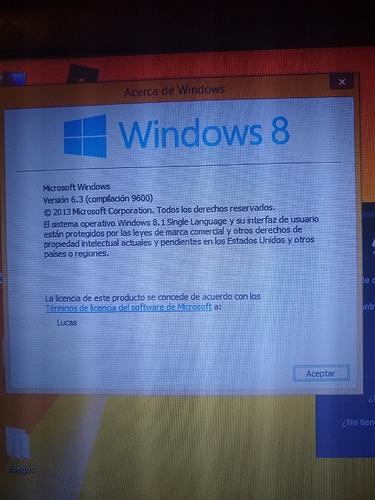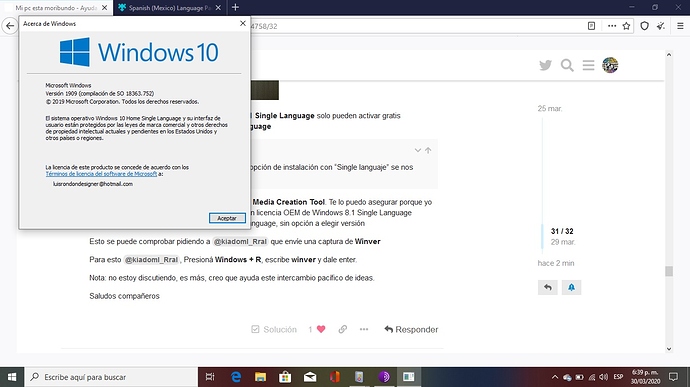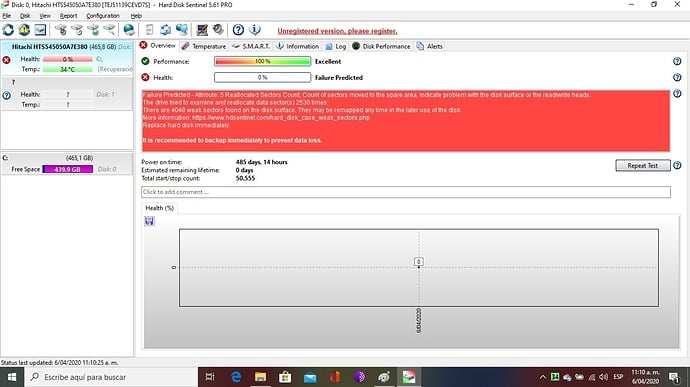Hola @kiadoml_Rral
Nooooo…eso NO tiene nada que ver, en muchos equipos que vienen preparados de fabrica por los fabricantes, tienen la costumbre o práctica de hacerlo así siguiendo ciertos criterios de funcionamiento o necesidades para por ej. tener el instalador de fabrica precargado en algunos de esos trozos.
Bien… y ahora quiero que te posiciones en cada uno de esos trozos para que se quede marcado en “azul” y le des a la opción de “Eliminar” hasta que consigas que se quede en UN ÚNICO trozo. 
En ese momento te posicionas en ese ÚNICO trozo y usas la opción de “Nuevo” en ese momento se deberán crear varios trozos(normalmente dos o tres) y quiero que vayas uno a uno usando la opción de “Formatear”.
Si consigues hacer esos pasos sin que te genere ningún problema quiero que vuelvas a REPETIR el mismo ciclo, ELIMINAR TODAS las particiones CREAR una NUEVA y justo cuando tengas esa ÚNICA creada directamente le das a SIGUIENTE para que el proceso de instalación proceda a realizar los pasos necesarios y empiece la instalación de Windows 10.
Cualquier duda o problema nos lo comentas antes de seguir haciendo más pasos. 
Saludos.
1 me gusta
Hice los pasos hasta formatear, pero la nro. 3 no permite hacerlo, en la imagen se ve que dice reservada, formatee las demás.
Continuo!
Ésta de la 2da imagen no se deja borrar ni formatear… procedo?
ah y cuando le doy crear nuevo, vuelve y crea las particiones
Claro esa de la segunda imagen es a la que tienes que llegar y directamente con ella únicamente y es cuando tienes que usar la opción de “Nuevo” para que te cree una/s nueva/s partición/s generalmente 2 o 3 trozos.
Y con los nuevos trozos creados quiero que los vuelvas a Formatear y posteriormente eliminarlos de nuevo hasta volver a quedarte con un único TROZO que será cuando pulsamos en “Siguiente” y el sistema se deberá poner a trabajar e instalarse. 
Me comentas resultados @kiadoml_Rral.
Saludos.
1 me gusta
Una vez haya iniciado la instalación y después de que termine debes APAGAR el equipo y desconectar la unidad USB para que de esa forma al ENCENDER continúe el proceso de carga de W10 y haga los pasos finales de instalación. 
Posteriormente lo primero que debes verificar es SI NO te queda ninguna actualizacion por realizar yendo a Windows Update y forzando a que busque actualizaciones hasta que NO encuentre ninguna más.
SI te pide durante el proceso que debes REINICIAR, hazlo y al volver a entrar en Windows sigue buscando actualizaciones hasta que tengas la certeza de que NO queda nada. 
Posteriormente a estos pasos vuelve de nuevo al apartado de configuración y en la misma ventana/opción del windows update localizaras una apartado que indica “Activación” revisa en ella que es lo que te indica y lo comentas.
Saludos.
2 Me gusta
Listo el proceso se esta ejecutando, les cuento apenas llegue al final de los pasos
1 me gusta
Hola.
Perfecto… 
Ya nos dices como ha ido todo el proceso y los pasos posteriores que te indique en mi anterior respuesta.
Saludos.
1 me gusta
Hola, les cuento que w10 single language, quedo instalado, y actualizado.
En activado dice: Windows está activado con una licencia digital vinculada a tu cuenta microsoft.
Agradezco su colaboración…que procede, tal vez chequear el disco duro a ver si esta dañado? 
Saludos.
1 me gusta
hola  ,
,
aclarar que Single Language es una derivacion de La Home.
y viene incluida en el USB creado por la media creation tool Independientemente del pc que se use para hacerlo. La opcion “Windows 10” al momento de crear el USB incluirá las siguientes versiones
- Windows 10 Home
- Windows 10 Pro
- Windows 10 Home Single Language
- las variaciones N / KN De las anteriores
una licencia OEM de Portatil es, generalmente de la Single Language Del Idioma De La Region donde este fue comprado.
la hoja de actualizacion de microsoft seria: (para que la licencia sea valida)
Windows 8.1 Single Language > Windows 10 Home Single Language
Windows 8.1 y Windows 7 (Los Home el Basic) > Windows 10 Home
Windows 8.1 Pro y Windows 7 (Professional y Ultimate) > Windows 10 Pro
.
Saludos Compañeros!!
1 me gusta
Hola @kiadoml_Rral.
Excelente. 
Que esté vinculada a tu cuenta es basicamente porque TÚ habrás creado como usuario un nombre de cuenta(que ya tuvieras) de las de tipo Microsoft y por eso te queda asi registrada. 
Si hubieras puesto el codigo/numero de licencia que hubieras tenido y NO tenias, deberias haber seleccionada la opcion adecuda y entonces te quedaria instalada con un mensaje similar a este :
Windows está activado con una licencia digital.
Bien… y has realizado alguna instalacion de algun otro software complementario en TU nuevo equipo con Windows 10.??
Y además ahora vamos a verificar como tienes el disco duro de tu equipo, para hacerlo sigue el 3er. MÉTODO: descrito en esta Faq de ayuda  ¿Cómo usar CHKDSK para realizar una comprobación del disco?, que es válida también para un Windows 10.
¿Cómo usar CHKDSK para realizar una comprobación del disco?, que es válida también para un Windows 10.
Una vez terminado el proceso, que puede/debe durar bastante rato, debes poner el informe que se habrá guardado por parte de Windows y que tienes que encontrar siguiendo estos pasos  ¿Cuándo y cómo usar el visor de eventos (eventvwr.msc)?
¿Cuándo y cómo usar el visor de eventos (eventvwr.msc)?
Fíjate bien en como es el informe que viene en ese tema, para que busques algo similar y NO pongas cualquier otra cosa.
Nos pones el informe y comentas como sigue el problema del equipo.
Saludos.
1 me gusta
Veamos @DarkGhost que creo que algo NO queda bien alcarado, las versiones de Windows 10 y su traslado desde o hacia versiones de W7 y W8/8.1 seria esta :
Como podemos ver en la parte de W7 y W8 NO figura o existe el concepto “Single Languaje” que tampoco figura en la parte de W10.
Entonces… que es la opción/pregunta(acerca del lenguaje) que se nos hace al preparar con la herramienta del “Media Creation Tool”, pues… esa opción sino la tocamos lo que hara sera cargar el idioma individual que por defecto tiene el ordenador donde se está preparando el proceso.
Y SI(como es este caso) el proceso se prepara en un equipo distinto y que pudiera ser con un idioma distinto al de ese equipo deberemos modificar la opción del lenguaje para que éste se corresponda con el que deseamos preparar o Siiiiii por ej. quisiéramos preparar un equipo que tuviera el idioma Inglés nos permite seleccionar ese idioma.
Y por lo tanto al seleccionar posteriormente la opción de instalación con “Single languaje” se nos instalara en Inglés. 
Saludos.
Hola @JavierHF.
Debería, pues son versiones diferentes a las Home comunes.
Observe cómo se menciona en winver de Windows 8.1 Single Language
Como dije antes: Las Licencias de Windows 8.1 Single Language solo pueden activar gratis instalaciones de Windows 10 Home Single Language
Error. Se instala con el idioma seleccionado en la Media Creation Tool. Te lo puedo asegurar porque yo lo hice más de una vez. Es más, los portátiles con licencia OEM de Windows 8.1 Single Language Instalará automáticamente Windows 10 Single Language, sin opción a elegir versión
Esto se puede comprobar pidiendo a @kiadoml_Rral que envíe una captura de Winver
Para esto @kiadoml_Rral, Presioná Windows + R, escribe winver y dale enter.
Nota: no estoy discutiendo, es más, creo que ayuda este intercambio pacífico de ideas.
Saludos compañeros
1 me gusta
Gracias, copio tres eventos que aparecen según los criterios que describes, es normal que el pc de un error de reinicio al terminar el chequeo?, sucedio y aborte oprimiendo una tecla, según la instrucción que arrojaba.
Instale el buscador Tor, desde donde les escribo ahora, nada más.
Hasta ahora el equipo funciona bien, tratare de instalar programas de diseño y les cuento que tal va.
Nombre de registro:Application
Origen: Microsoft-Windows-Wininit
Fecha: 30/03/2020 5:52:49 p. m.
Id. del evento:1001
Categoría de la tarea:Ninguno
Nivel: Información
Palabras clave:Clásico
Usuario: No disponible
Equipo: DESKTOP-M60CONO
Descripción:
Comprobando el sistema de archivos en C:
El tipo del sistema de archivos es NTFS.
El volumen contiene errores.
Etapa 1: Examen de la estructura básica del sistema de archivos...
265472 registros de archivos procesados.
Comprobación de archivos completada.
5585 registros de archivos grandes procesados.
0 registros de archivos no válidos procesados.
Etapa 2: Examen de la vinculación de nombres de archivos...
383 registros de análisis procesados.
377138 entradas de índice procesadas.
Comprobación de índices completada.
0 archivos no indizados examinados.
0 archivos no indizados recuperados en objetos perdidos.
383 registros de análisis procesados.
Etapa 3: Examen de los descriptores de seguridad...
Liberando 603 entradas de índice no usadas del índice $SII del archivo 0x9.
Liberando 603 entradas de índice no usadas del índice $SDH del archivo 0x9.
Liberando 603 descriptores de seguridad no usados.
Comprobación de descriptores de seguridad completada.
55834 archivos de datos procesados.
CHKDSK está comprobando el diario USN...
36590096 bytes de USN procesados.
Se ha completado la comprobación del diario USN.
Se examinó el sistema de archivos sin encontrar problemas.
No se requieren más acciones.
487725055 KB de espacio total en disco.
23154560 KB en 203424 archivos.
144920 KB en 55835 índices.
0 KB en sectores defectuosos.
384903 KB en uso por el sistema.
El archivo de registro ha ocupado 65536 kilobytes.
464040672 KB disponibles en disco.
4096 bytes en cada unidad de asignación.
121931263 unidades de asignación en disco en total.
116010168 unidades de asignación disponibles en disco.
Información interna:
00 0d 04 00 9c f4 03 00 ee 9c 07 00 00 00 00 00 ................
48 00 00 00 37 01 00 00 00 00 00 00 00 00 00 00 H...7...........
Windows ha finalizado la comprobación del disco.
Espere mientras se reinicia el sistema.
Dejo imagen para colaborar con el debate
1 me gusta
hola @kiadoml_Rral. dejemos ese debate de lado 
segun el CHKDSK, tu disco contine errores.
Descarga, Extrae Y Ejecutá Hard Disk Sentinel seleccionas el que diga “Hard Disk Sentinel Professional Portable vX.XX (ZIP)”
Cuando Abras El Programa No Toques Nada y Subenos Captura (si en la izquierda aparece mas de un disco, sube captura seleccionando cada uno)
Saludos!!
1 me gusta
ok explico.
- Su equipo no se ha reiniciado correctamente, pantalla azul y dos opciones - intentar de nuevo / - opciones avanzadas.
2.Use la barra espaciadora, antes de ese mensaje no salía nada, simplemente terminaba el chequeo y trataba de reiniciar, pero no lo lograba y me mostraba las dos opciones que indico arriba.
- Instalación básica, solo desactive cosas como enviar reportes a Microsoft.
Veamos… lo primero que error era ese que te salia, que indicaba…??
Que tecla usaste para abortar y que mensaje salia antes de ese error…??
Y qué opción seleccionaste al hacer la instalación de tu sistema operativo exactamente…??
Efectivamente… pero los errores que se indican justo al Inicio del informes YA se han arreglado en el proceso. 
Para eso se mandó realizar el proceso, para que los posibles problemas/errores que pudieran existir se intentasen arreglar.
Saludos.
Gracias Dark ;), espero se pongan de acuerdo con Javier y procedo, puesto que él me ha ofrecido su ayuda y me ha guiado la mayor parte del proceso, pienso que es inapropiado saltarme alguna de sus recomendaciones, por respeto, en realidad.
No desestimo tu conocimiento y agradezco mucho tu colaboración.
Saludos
Hola @kiadoml_Rral.
No te preocupes, NO hay problema, puedes seguir las indicaciones que dio @DarkGhost para seguir verificando posibles problemas de tu disco duro usando “Hard Disk Sentinel”. 
Y veamos que indica ese programa. 
Aquí TOD@s estamos para ayudar. 
Saludos.
2 Me gusta
Hola DarkGhost, te envío pantallazo solicitado, espero tus comentarios.
Gracias. Saludos
Hola @kiadoml_Rral.
Aparte de los errores que contenía el disco y que se habían solucionado con CHKDSK, el informe que proporciona HardDiskSentinel deja MUY claro que TU disco esta en sus últimos tiempos de vida. 
Te da un tiempo estimado de vida(remaining lifetime) de CERO días. 
Lo que indica ese mensaje en “rojo” que se ve en la pantalla es que el disco tiene o tuvo 4048 sectores/zonas dañadas y éstas fueron realojados o reubicadas en una zona “especial” del disco, pero eso YA llego a su limite.
Los problemas que has tenido en ese equipo y por los que iniciaste este tema vienen provocadas por estos fallos que tienes en el disco. 
Nuestro consejo es que sustituyas ese disco y le coloques uno nuevo, preferiblemente comprale uno de tipo SSD, una buena opcion podria ser esta :
 https://www.amazon.es/dp/B078WQT6S6/ref=twister_B079NQS39N?_encoding=UTF8&psc=1
https://www.amazon.es/dp/B078WQT6S6/ref=twister_B079NQS39N?_encoding=UTF8&psc=1
Cualquier duda comentanos.
Saludos.
1 me gusta
![]()
![]()
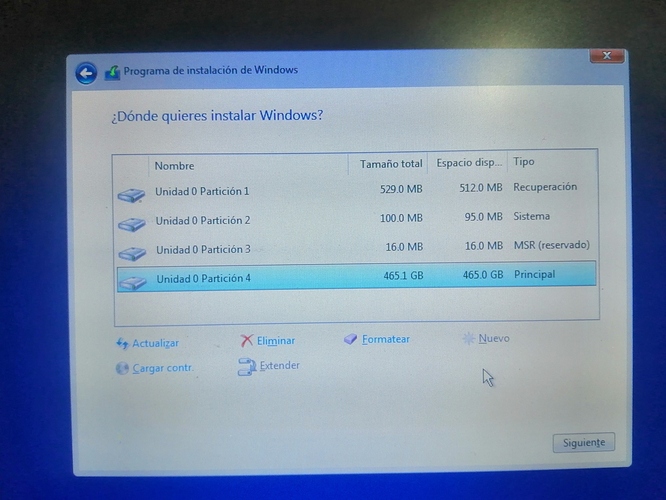
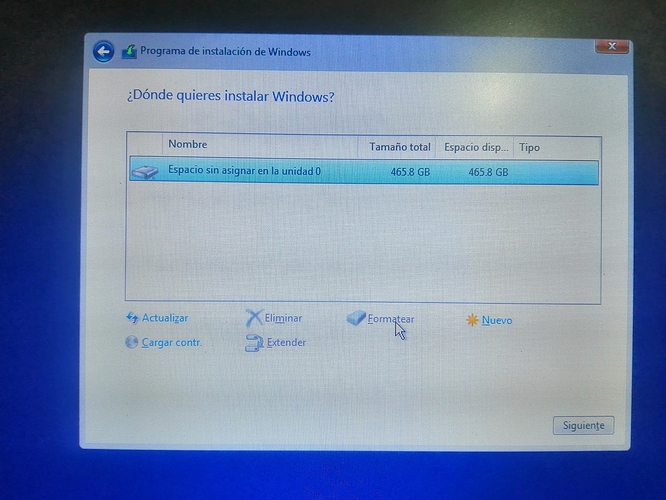




 ,
,